怎么重装win7纯净版系统
- 2020-05-26 10:00:26 分类:win7
win7是继win XP之后微软全新推出的一代Windows操作系统,它华丽的操作界面以及简单的操作体验把人们的眼球彻底从win XP的吸引过去。那么win7纯净版要怎么安装呢?今天小编就将win7纯净版的安装方法分享给大家。
准备工作:
1,一个8G以上的空优盘,并拷贝好电脑C盘的重要文件。
2,之家重装系统U盘制作启动器(注意:制作U盘启动可以去之家重装官网查看首页教程哦!)
3,win7纯净版系统镜像文件,下载地址:http://www.958358.com/
4,查看电脑的U盘启动热键。

开始重装:
1,制作好U盘启动和把ghost镜像文件拷贝到U盘里,就重启电脑,不间断地按启动热键,弹出PE的主菜单,选1回车进入。
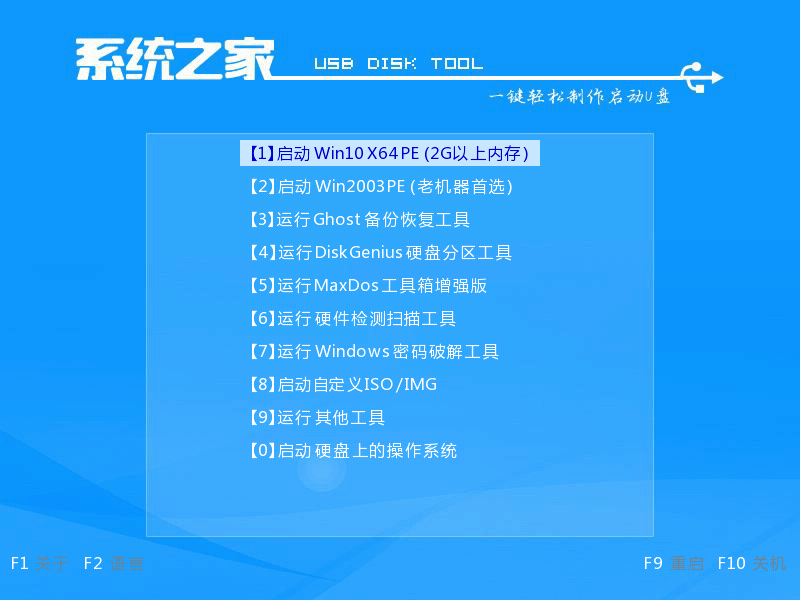
2,进入页面,找到并双击打开系统之家装机PE的工具。

3,会搜索镜像文件,到时选择安装,安装到C盘,再弹出C盘的分区,点确定即可。
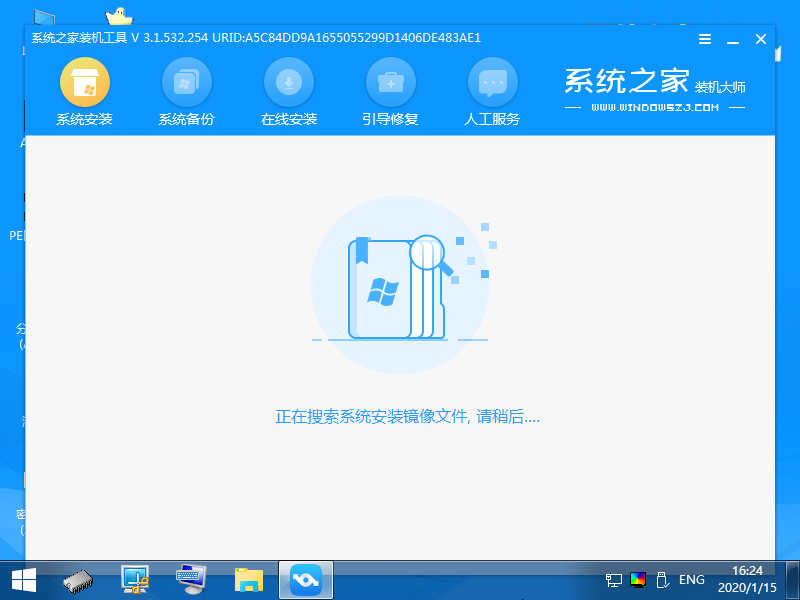
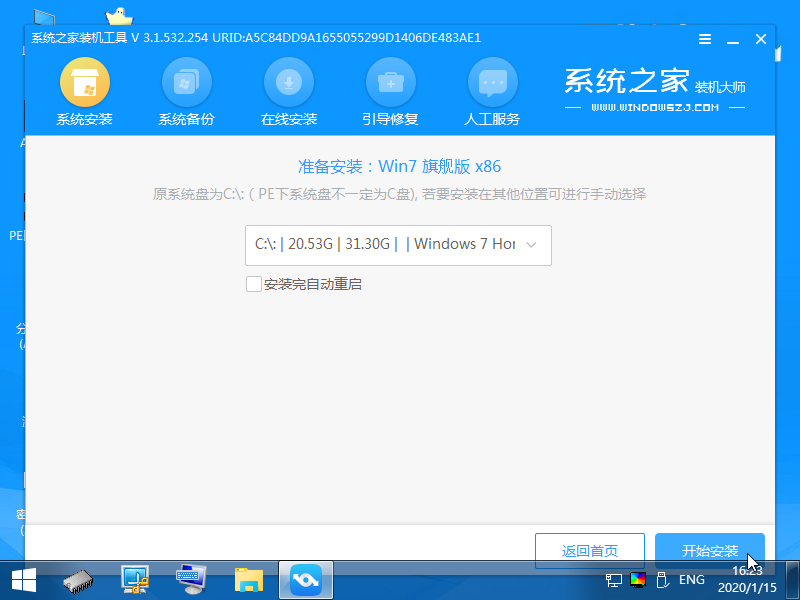

4,正在下载系统中,耐心等待。
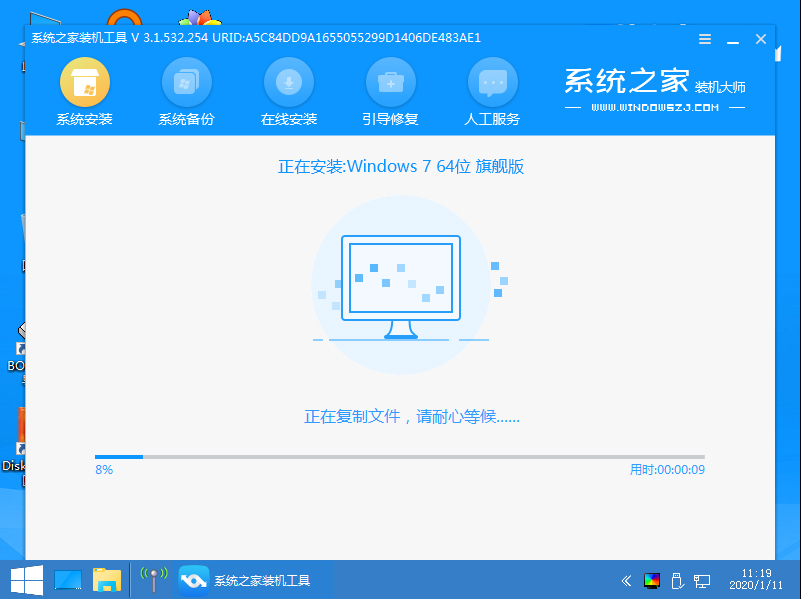
5,出现这个页面,先拔掉优盘,再重启电脑。
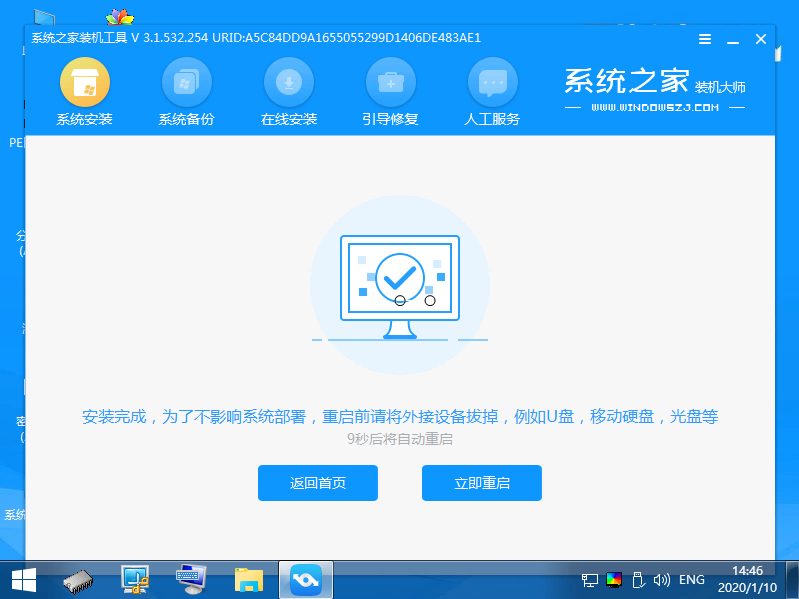
6,电脑重启多次,就可以进入新的桌面了。

以上是怎么重装win7纯净版系统的图文教程,希望可以帮到大家。
上一篇:如何重装ghost win7系统
下一篇:极速一键重装系统怎么重装win7系统